时间:2023-10-19 11:41:02 作者:永煌 来源:系统之家 1. 扫描二维码随时看资讯 2. 请使用手机浏览器访问: https://m.xitongzhijia.net/xtjc/20220423/244324.html 手机查看 评论 反馈
在Win11中,如果您的蓝牙设备出现连接问题或性能下降等情况,可能是由于蓝牙驱动程序需要更新所导致的。为了解决这个问题,您可以通过以下步骤来更新Win11中的蓝牙驱动程序,那么下面就一起和小编一起来看看吧。
Win11更新蓝牙驱动程序方法
1. 首先,按键盘上的 Win + X 组合键,或右键点击任务栏上的Windows开始图标,在打开的隐藏菜单项中,选择设备管理器。
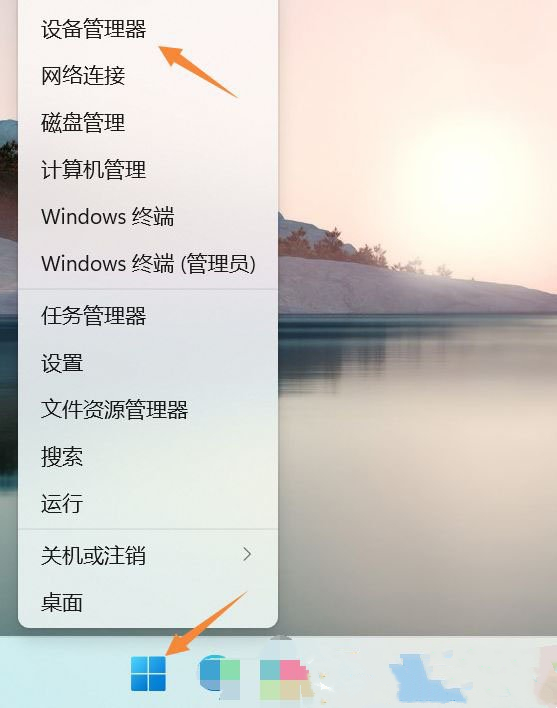
2. 设备管理器窗口,找到并点击展开网络适配器,然后右键点击Bluetooth Device (Personal Area Network),在打开的菜单项中,选择属性。
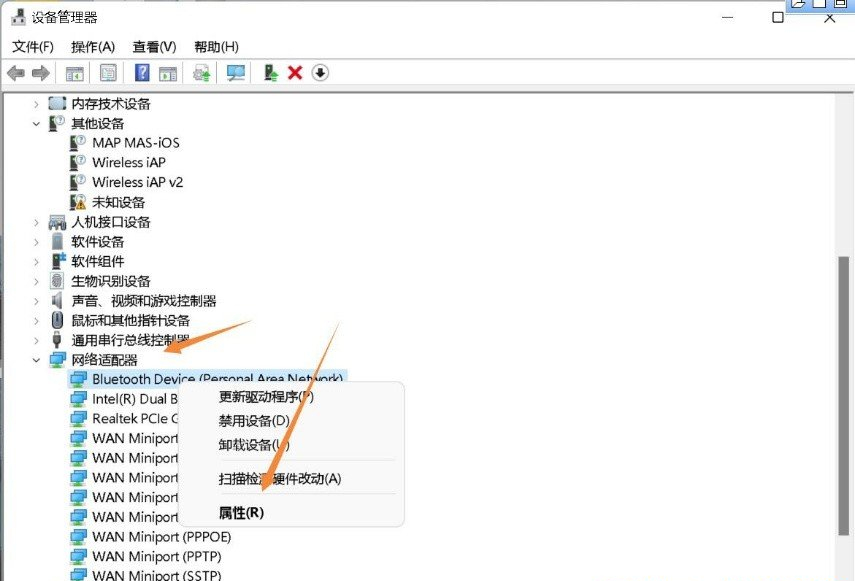
3. Bluetooth Device (Personal Area Network) 属性窗口,选择驱动程序选项卡,然后点击下面的更新驱动程序。
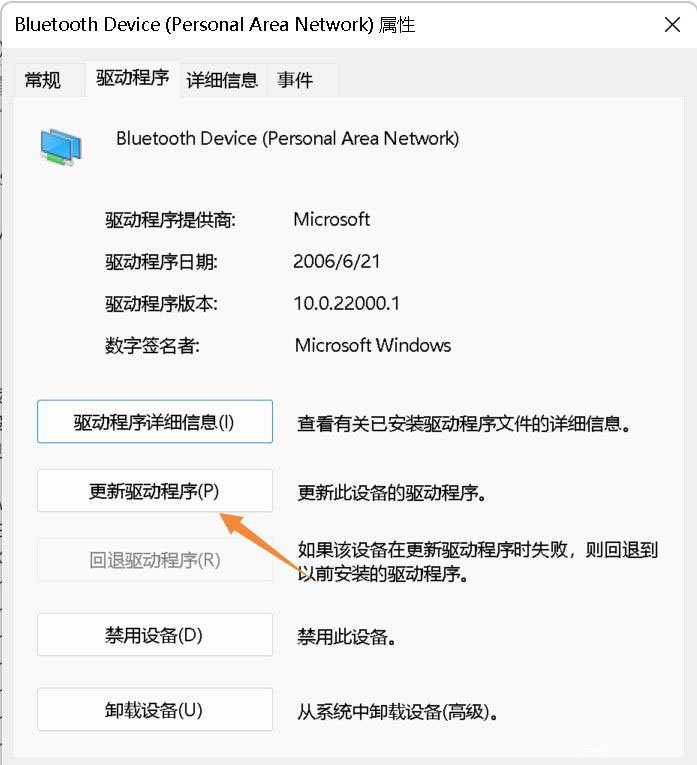
4. 更新驱动程序 - Bluetooth Device (Personal Area Network) 窗口,可以选择自动搜索最新的驱动程序,也可以选择浏览我的电脑以查找驱动程序。
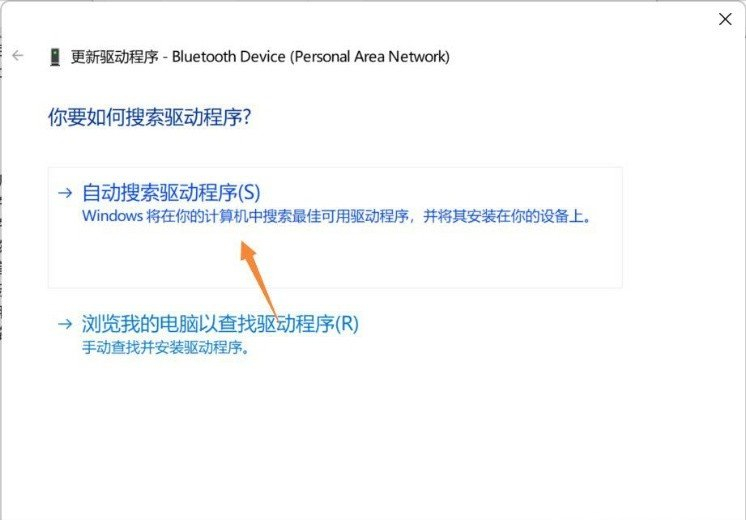
5. 这时候Win11系统,会自动将蓝牙驱动更新到最新版本,完成后,点击关闭即可。
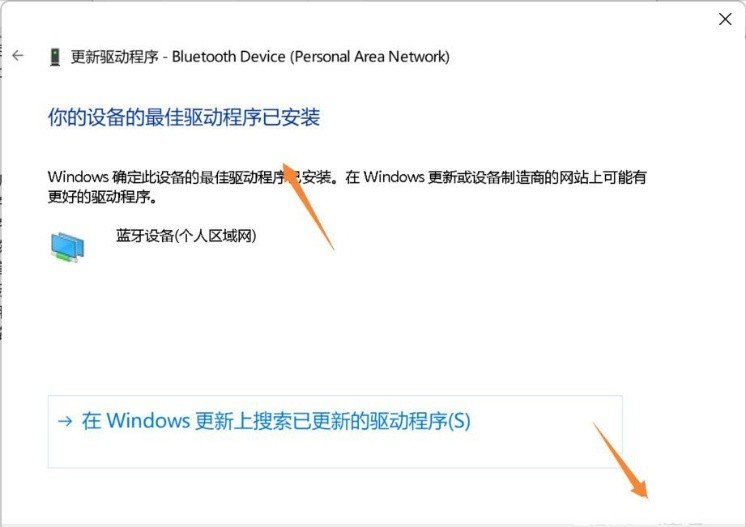
最后,如果电脑蓝牙驱动出现问题,或需要更新,也可以使用第三方的驱动程序,比如驱动总裁。
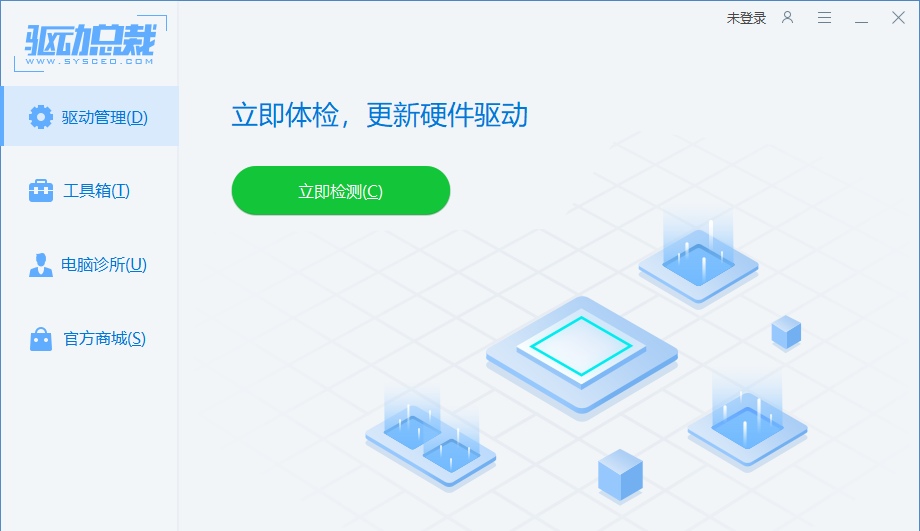
以上就是系统之家小编为你带来的关于“Win11蓝牙驱动怎么更新-Win11更新蓝牙驱动程序方法”的全部内容了,希望可以解决你的问题,感谢您的阅读,更多精彩内容请关注系统之家官网。
发表评论
共0条
评论就这些咯,让大家也知道你的独特见解
立即评论以上留言仅代表用户个人观点,不代表系统之家立场